- Опубликовано в категории: Windows 7 Seven » Обзоры и советы
- Просмотров: 2100
![]() Сегодня мы с вами рассмотрим такой важный процесс, как дефрагментация диска в операционной системе Windows.
Сегодня мы с вами рассмотрим такой важный процесс, как дефрагментация диска в операционной системе Windows.
Дело в том, что во время работы Windows записывает файлы на жесткий диск не целиком, а разбивает их на маленькие «кусочки» так называемые фрагменты. Делается это потому что места для целого файла может не хватить, но когда разделить то он может поместится на жестком диске. Ну и что здесь такого скажете вы, пускай лежат эти файлы себе спокойно. Но не все так просто, все дело в том, что когда вы обращаетесь к определенному файлу на вашем жестком диске, то операционная система начинает сбирать файл из «кусочков» которые были разброшены ещё во время записи этого файла. Во время этого «сбора» файлов операционная система использует больше системных ресурсов, что и производит к общему замедлению работы компьютера. Если на вашем компьютере большой процент фрагментированных файлов, то после проведения дефрагментации диска ваш компьютер будет работать быстрее.
Теперь давайте ближе рассмотрим сам процесс дефрагментации диска.
В операционной системе Windows есть утилита для дефрагментации диска она так и называется «Дефрагментация диска» Для ее запуска идем в «Пуск» – «Программы» –«Стандартные» – «Служебные» и выбираем «Дефрагментация диска». Затем откроется окно с программой, выбираете один или несколько дисков и нажмите«Анализировать диск» после анализа программа выдаст вам результат о том, сколько процентов диска у вас фрагментировано. Когда закончится анализ, нажмите«Дефрагментация диска», впрочем можно обойтись и без анализ диска, а сразу перейти к дефрагментации.
Сразу скажу, что дефрагментация длится довольно долго, все зависит от объема вашего жесткого диска и степени фрагментации файлов. Но, существует много сторонних программ которыми можно сделать дефрагментацию диска намного быстрее и качественней. Я например сам использую и вам советую программу MyDefrag, это бесплатная программа, с очень удобным русским интерфейсом и сравнительно быстрой скоростью дефрагментации.
Обратите внимания: если на вашем компьютере установлен твердотельный накопитель (SSD) то производить их дефрагментацию строго запрещено, так как это уменьшит строк их службы. Windows 7 умеет отличать обычные жесткие диски, от SSD и по умолчанию блокирует их дефрагментацию.
- Категория: Windows 7 Seven » Обзоры и советы
 Где посмотреть результат CHKDSK.EXE /R в Windows 7Очень многие ошибки и глюки Windows связаны с HDD. Для поиска поврежденных секторов и
Где посмотреть результат CHKDSK.EXE /R в Windows 7Очень многие ошибки и глюки Windows связаны с HDD. Для поиска поврежденных секторов и Установка Windows 7 (описание)Windows 7 довольно неплохими темпами “захватывает” компьютеры пользователей. И это не
Установка Windows 7 (описание)Windows 7 довольно неплохими темпами “захватывает” компьютеры пользователей. И это не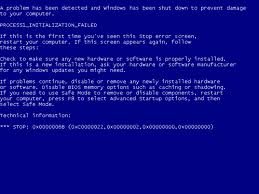 Установка Windows XP. BSOD - 0x0000007B, 0x000000A5Сегодня половину рабочего дня продолбался со старым компьютером. Задача бы ла такая: поставить
Установка Windows XP. BSOD - 0x0000007B, 0x000000A5Сегодня половину рабочего дня продолбался со старым компьютером. Задача бы ла такая: поставить Оптимизируем файл подкачки в WindowsПриветствую всех, сегодня хотел бы немного написать про файл подкачки в ОС Windows.
Оптимизируем файл подкачки в WindowsПриветствую всех, сегодня хотел бы немного написать про файл подкачки в ОС Windows. Как создать виртуальный жесткий дискВ Windows 7 появилась такая интересная фича как создание виртуальных жестких дисков. При первом
Как создать виртуальный жесткий дискВ Windows 7 появилась такая интересная фича как создание виртуальных жестких дисков. При первом